一、安装包
下载地址:http://subversion.apache.org/packages.html
此处下载Win32Svn版本(32位及64位系统都可用),下载完成后双击.msi文件,然后根据步骤提示安装即可。
二、配置
1、在磁盘上创建一个文件夹,用于保存svn的资源库,比如E:\svndata(后面步骤的操作都基于这个目录)。
2、打开cmd,执行以下命令创建资源库(此处假设要开发的项目名为demo):
svnadmin create E:\svndata\demo
执行完成后可以看到E:\svndata目录下生成了demo目录,demo里面的conf目录下有资源库的配置信息。
3、打开E:\svndata\demo\conf目录下的svnserve.conf文件,找到以下三行,取消注释:
anon-access = read auth-access = write
password-db = password
第一行是允许匿名用户读取数据操作,如果不希望匿名用户读取,可以将read改为none。
第二行是允许授权用户执行读取、写入数据操作。
第三行是指定使用svn资源库使用passwd文件保存用户名、密码。
4、打开E:\svndata\demo\conf目录下的passwd.conf文件,即第3步中password-db指定的文件,添加以下内容:
demouser = demopsd
设置用户名为demouser,密码为demopsd。
通过以上步骤基本将SVN服务端配置完成。
5、配置完成后,就可以启动svn服务了,打开cmd,执行以下命令启动:
svnserve -d -r E:\svndata
-------------------- 额外内容 --------------------
如果不想每一次都通过命令来启动svn服务,可以将svn配置成系统服务。
1、以管理员身份打开cmd,执行以下命令将svn设置成系统服务:
sc create svn binPath= "D:\Program Files\Subversion\bin\svnserve.exe --service -r E:\svndata" displayname="Subversion 服务" depend= Tcpip
完成后建议重启一下系统。
2、按Win+R打开“运行”,运行以下命令打开服务管理器:
services.msc
在其中可以找到名为“Subcersion 服务”的服务,可以为其进行启动方式配置,如图:
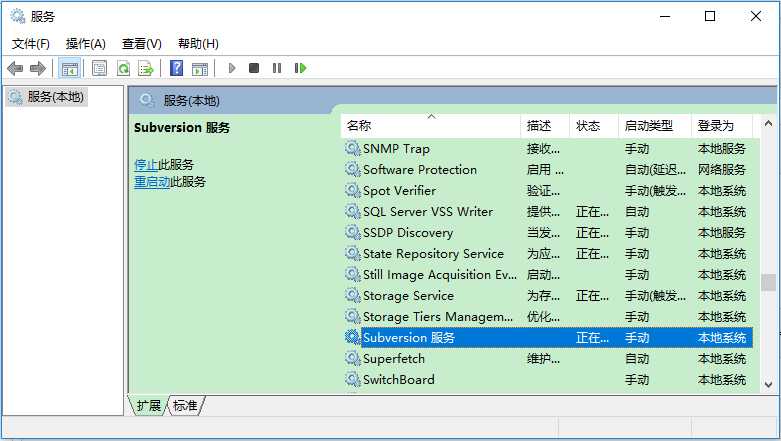
原文:http://www.cnblogs.com/QingXiaxu/p/7207456.html